为什么电脑打开网页图片速度很慢
发布时间:2016-11-10 11:50
打开网页里的图片很慢怎么办,电脑打开带图片的网页速度很慢的原因有网速的原因也有电脑配置和软件设置的因素。以下就是小编为大家整理到的解决方法,希望大家满意!!!
电脑打开网页图片速度很慢的解决方法一:
打开【控制面板】,选择【网络和internet】。
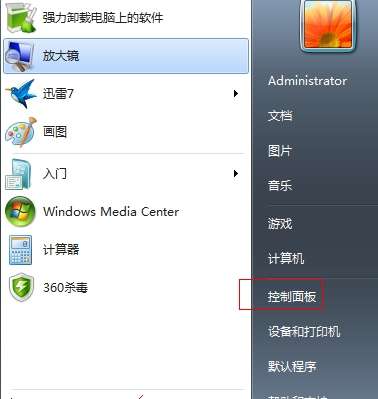
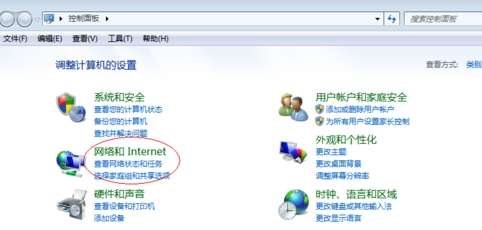
然后点击【网络和共享中心】。
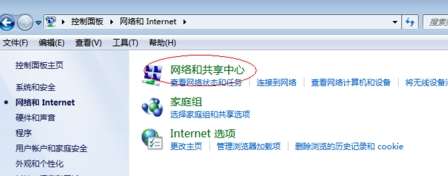
选择【更改适配器设置】。

然后找到本地连接右键选择【属性】。

选择【IPv4协议】,双击打开,再DNS地方填入8.8.8.8 完成【确认】即可

电脑打开网页图片速度很慢的解决方法二
1清理影响网页打开速度的因素 “cookies”,开始-控制面板(或开始运行 输入 control 回车)

2选择【internet选项】,打开【internet选项】
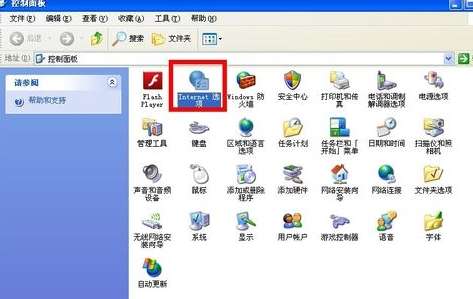
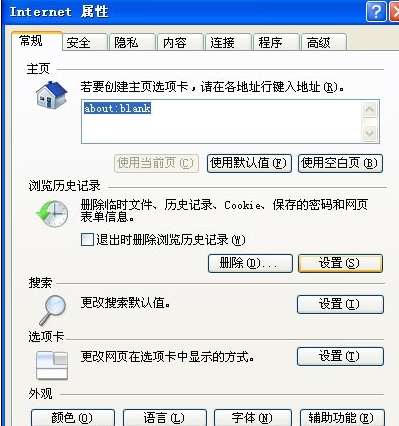
3点击【删除】按钮
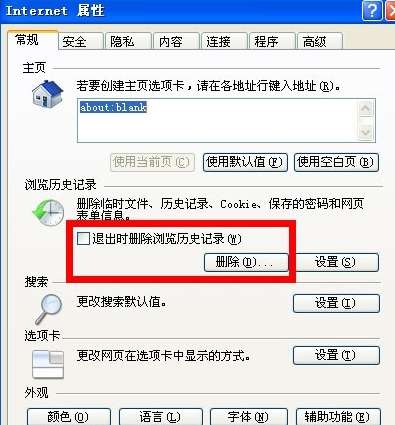
4勾选【cookie】,然后点击【删除】即可

注意事项
图片本就是显示比文字慢。因为图片内容比文字大,打开网页的时候要加载完图片也就是要等下载完网络图片到你的电脑上才能打开,所以也和网速有关系。
以上就是小编为大家提供的解决方法,希望能帮助到大家!!!最后希望大家2016过得越好,新年快乐!!

为什么电脑打开网页图片速度很慢的评论条评论